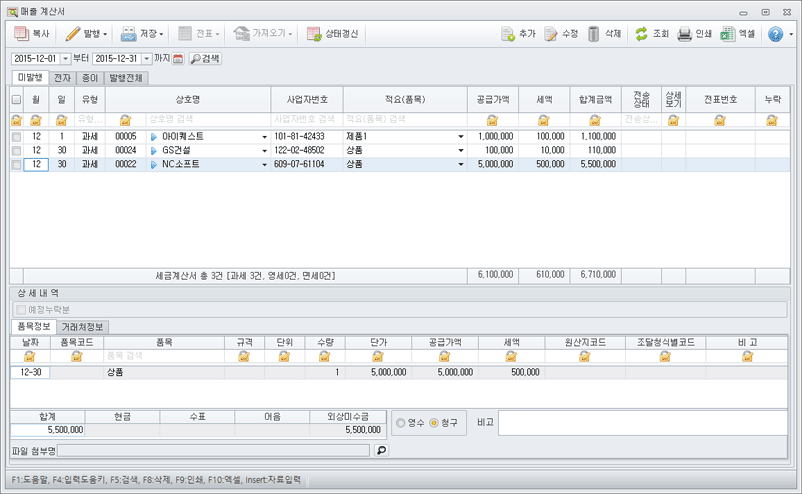
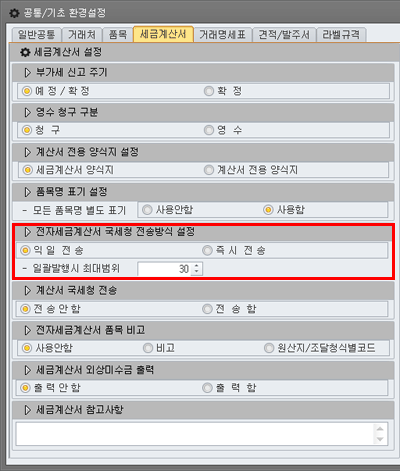
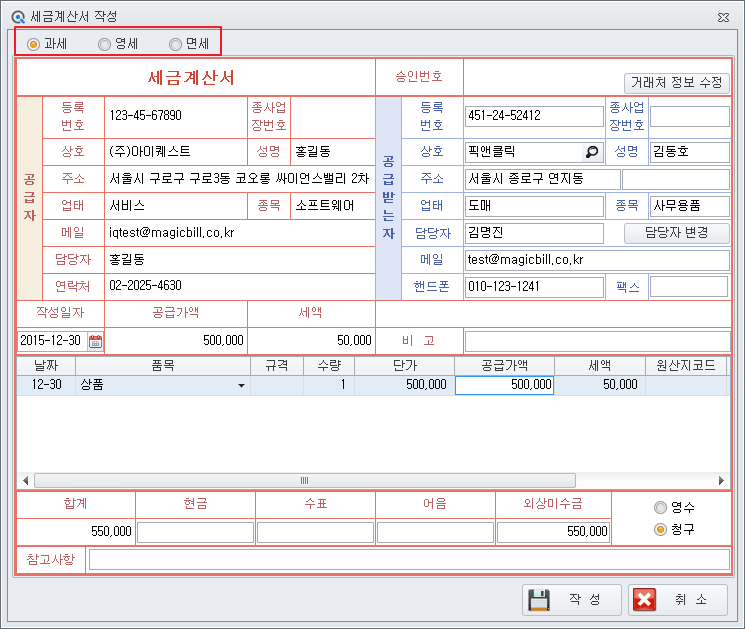
 버튼을 클릭하여 작성한 세금계산서를 전자 발행합니다
버튼을 클릭하여 작성한 세금계산서를 전자 발행합니다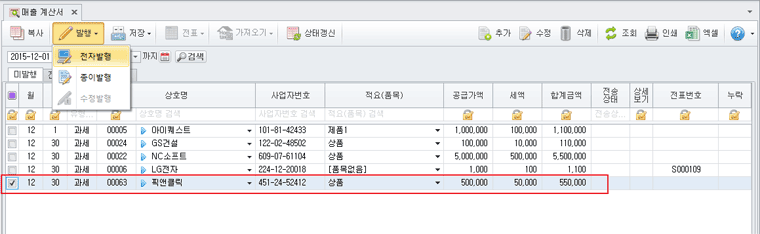
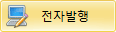 버튼을 클릭하여 공인인증을 합니다.
버튼을 클릭하여 공인인증을 합니다.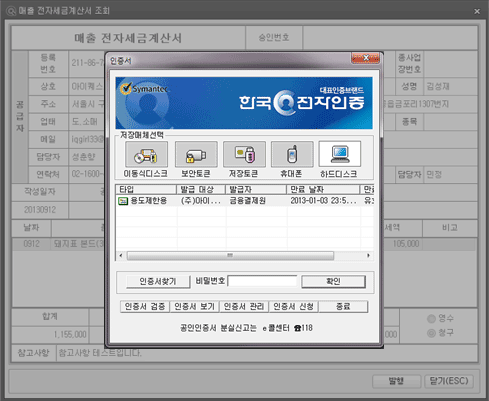
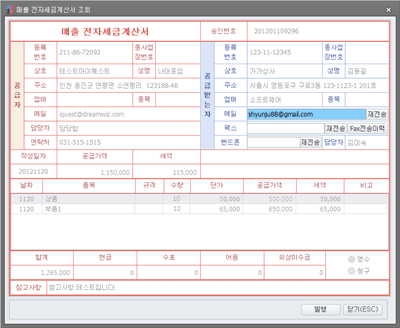
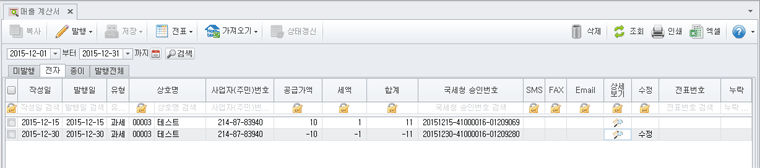
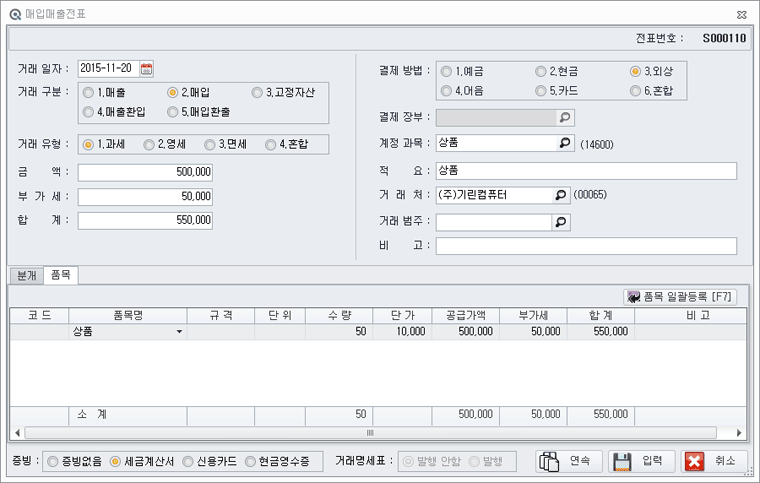

 버튼을 이용하여 전자매입세금계산서로, 종이발행인 경우
버튼을 이용하여 전자매입세금계산서로, 종이발행인 경우  버튼을 이용하여 종이매입세금계산서로 분리하여 관리할 수 있습니다.
버튼을 이용하여 종이매입세금계산서로 분리하여 관리할 수 있습니다.
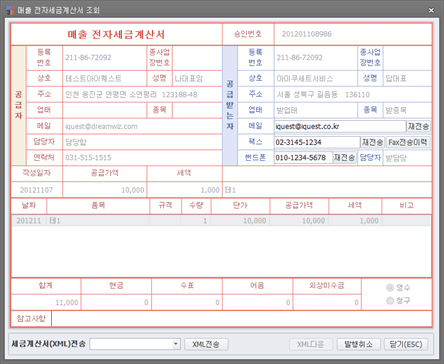
【 버튼 설명 】
 : 선택한 세금계산서(계산서)를 복사합니다.
: 선택한 세금계산서(계산서)를 복사합니다.
- 전자발행의 경우 확인방법
 : 작성/조회된 세금계산서(계산서)를 전자발행 또는 종이인쇄 합니다. 여러 건의 세금계산서(계산서)를 선택하여 한꺼번에 발행할 수도 있습니다.
: 작성/조회된 세금계산서(계산서)를 전자발행 또는 종이인쇄 합니다. 여러 건의 세금계산서(계산서)를 선택하여 한꺼번에 발행할 수도 있습니다.
- 전자세금계산서로 발행 할 자료를 체크한 후 [발행]-[전자발행]버튼으로 발행합니다.
- 발행 후 국세청 전송 및 처리까지 완료된 전자세금계산서는 [전자]화면으로 이동합니다.
1. 발행이 완료되었다는 메시지를 확인할 수 있고,
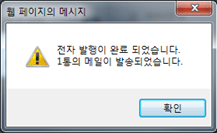
2. 동시에 발행 결과를 확인할 수 있습니다.
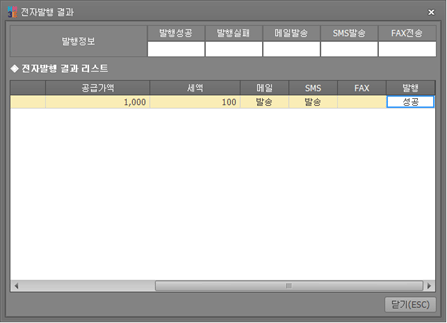
 :작성/조회된 세금계산서(계산서)를 종이로 인쇄합니다.(양식지인쇄만 가능) 종이 인쇄를 하면 해당 세금계산서는(계산서) 내역은 종이 tab으로 이동되며, 종이 발행한 세금계산서(계산서)는 차후 전자발행이 가능합니다.(종이 tab에서는 버튼 사용 불가)
:작성/조회된 세금계산서(계산서)를 종이로 인쇄합니다.(양식지인쇄만 가능) 종이 인쇄를 하면 해당 세금계산서는(계산서) 내역은 종이 tab으로 이동되며, 종이 발행한 세금계산서(계산서)는 차후 전자발행이 가능합니다.(종이 tab에서는 버튼 사용 불가)
【 상세 내역 】
- 품목정보
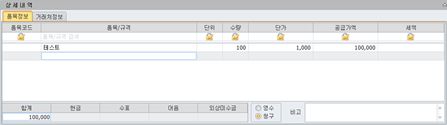
ㆍ선택한 세금계산서(계산서)의 품목정보 확인이 가능합니다.
ㆍ세금계산서(계산서)의 발행형식을 설정할 수 있습니다. (영수/청구)
- 거래처정보
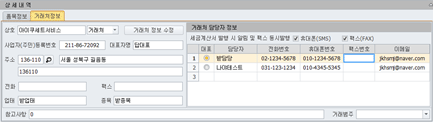
ㆍ작성한 매출세금계산서(계산서)의 거래처 정보를 조회할 수 있습니다. 거래처 정보는 기초관리에 저장되어 있는 거래처 정보를 자동으로 불러오며, 수정 및 추가 입력사항은 [거래처정보 수정] 버튼을 이용하여 [기초관리>거래처관리]의 해당 거래처 정보 수정내역을 반영합니다.
ㆍ거래처의 담당자 정보를 입력할 수 있고, 대표 담당자를 지정하여 휴대폰 및 팩스 발송옵션도 선택할 수 있습니다. (발행 시 전송됨)
ㆍ거래처 참고사항(메모) 입력이 가능하며, 범주를 설정한 거래처의 경우 해당 범주를 불러오며, 이 화면에서 범주 설정도 가능합니다.
*발행한 건에 대해서는 상세내역 수정이 불가합니다.
【 버튼 설명 】
 : 선택한 내역에 대해 매입매출전표에 전표를 생성합니다.
: 선택한 내역에 대해 매입매출전표에 전표를 생성합니다.
 : 선택한 내역에 대해 매입매출전표에 생성되어진 전표를 취소처리 합니다.
: 선택한 내역에 대해 매입매출전표에 생성되어진 전표를 취소처리 합니다.
 : 국세청 전송 및 승인 완료된 매출 전자세금계산서에 한해 수정발행이 가능합니다.
: 국세청 전송 및 승인 완료된 매출 전자세금계산서에 한해 수정발행이 가능합니다.
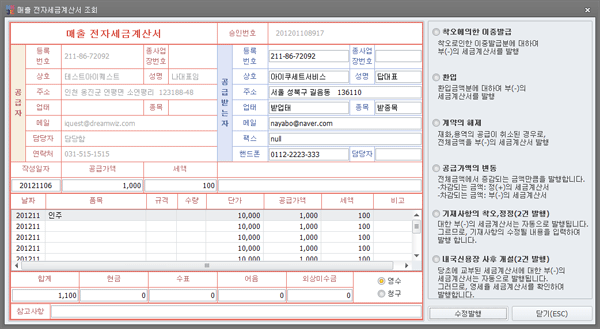
 :
: 【 매출세금계산서 출력 】
 버튼 클릭(단축키 F9)으로 발행된 매출 세금계산서를 출력 또는 거래처로 팩스전송 할 수 있습니다.
버튼 클릭(단축키 F9)으로 발행된 매출 세금계산서를 출력 또는 거래처로 팩스전송 할 수 있습니다.
팩스전송에 대한 자세한 방법은 ☞ 이 곳을 클릭 하시길 바랍니다.
매출 세금계산서 인쇄는 양식지,거래리스트 출력 인쇄를 지원합니다.
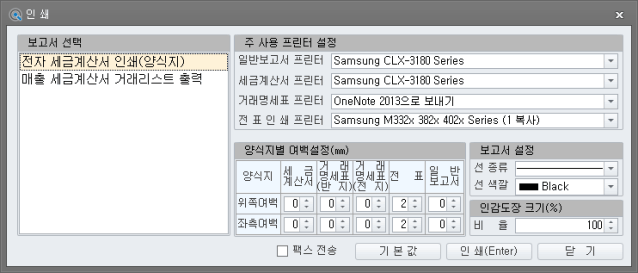
1. 양식지 재인쇄
종이 발행한 매출세금계산서에 한해 인쇄를 할 수 있으며, 전자tab에서는 인쇄가 불가합니다. 이미 발행된 종이세금계산서의 경우 [양식지인쇄] 버튼을 클릭하여 재인쇄가 가능합니다.
2. 전자 세금계산서 인쇄(순백지)
전자 발행된 세금계산서에 한해 인쇄가 가능합니다.
3. 거래리스트
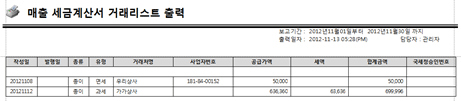
설정한 기간 내에 화면상 조회된 매출세금계산서(계산서)에 한해 출력이 가능하며, 화면에서 매출세금계산서를 선택했을 때 선택한 매출세금계산서(계산서)만 출력합니다.
【 엑셀파일 다운 및 업로드 】
 버튼 클릭(단축키 F10)으로 모든 기간거래내역을 엑셀파일로 저장하여 관리할 수 있습니다.
버튼 클릭(단축키 F10)으로 모든 기간거래내역을 엑셀파일로 저장하여 관리할 수 있습니다.
2. 양식지 인쇄(재인쇄)
작성된 데이터를 양식지로 출력하여 종이 발행할 수 있습니다.
미발행 tab의 경우 양식지 인쇄 시 해당 세금계산서가 양식지 출력과 동시에 종이발행 버튼을 클릭하였을 때와 동일하게 종이 tab으로 이동됩니다.
종이tab의 경우 양식지 인쇄 시 이미 발행된 종이세금계산서 이므로 재인쇄가 가능합니다.
3. 전자 세금계산서 인쇄(순백지)
작성된 데이터를 양식지로 출력하여 종이 발행할 수 있습니다.
미발행 tab의 경우 양식지 인쇄 시 해당 세금계산서가 양식지 출력과 동시에 종이발행 버튼을 클릭하였을 때와 동일하게 종이 tab으로 이동됩니다.
종이tab의 경우 양식지 인쇄 시 이미 발행된 종이세금계산서 이므로 재인쇄가 가능합니다.
【 엑셀파일 다운 및 업로드 】
 버튼 클릭으로 모든 기간거래내역을 엑셀파일로 저장하여 관리할 수 있습니다.
버튼 클릭으로 모든 기간거래내역을 엑셀파일로 저장하여 관리할 수 있습니다.